cpu突然占用100%,怎么查看是哪个程序?
来源:网络收集 点击: 时间:2024-02-12【导读】:
今天小编给大家讲讲关于“cpu突然占用100%,怎么查看是哪个程序?”,下面就和小编一起来学习如何操作吧。工具/原料more测试电脑:ThinkPad E425测试系统:win10 32位旗舰版方法/步骤1/5分步阅读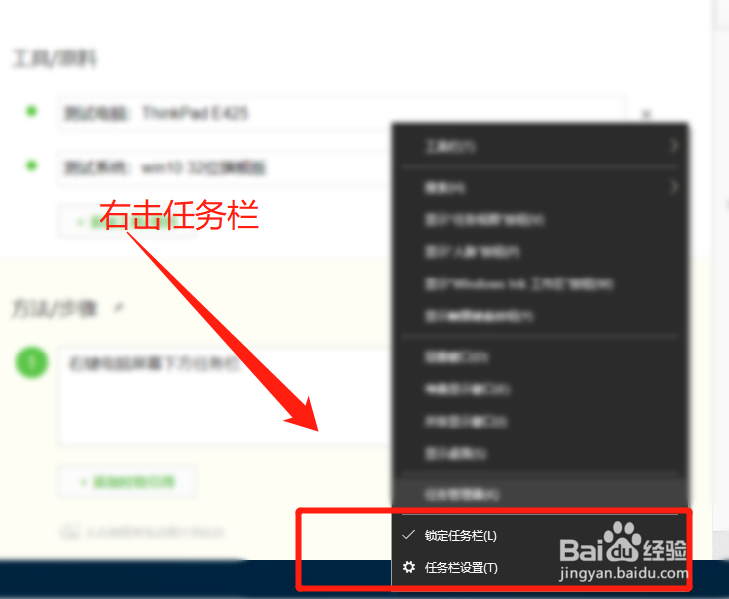 2/5
2/5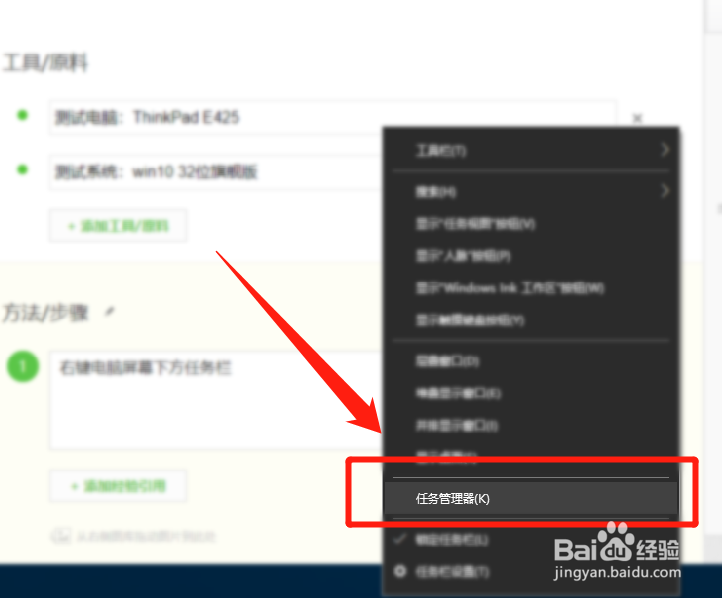 3/5
3/5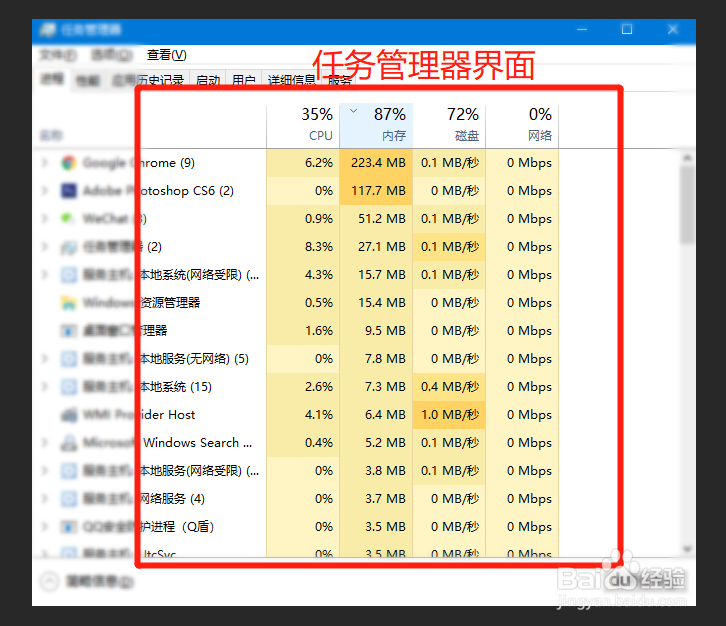 4/5
4/5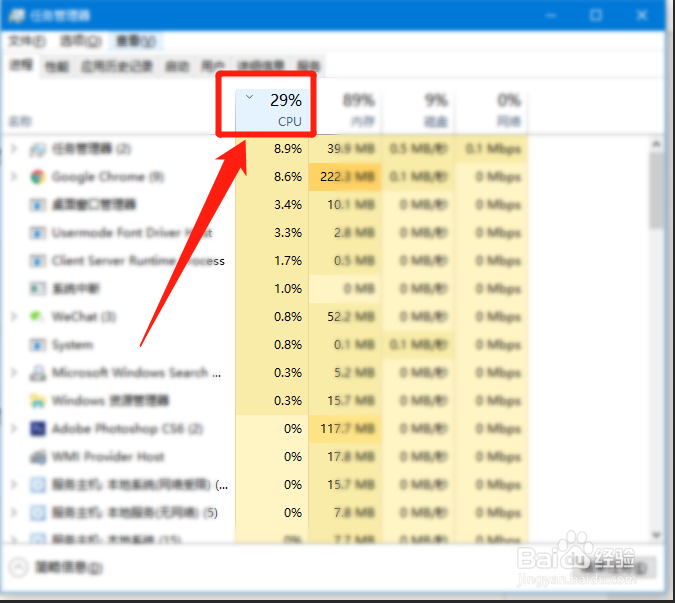 5/5
5/5 方法总结
方法总结 温馨提示
温馨提示 注意事项
注意事项
右键电脑屏幕下方任务栏
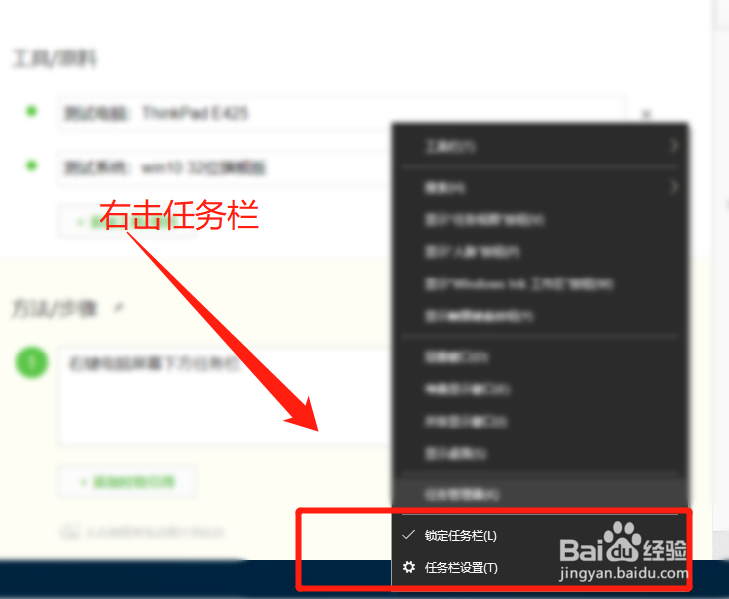 2/5
2/5在弹出的菜单点击任务管理器
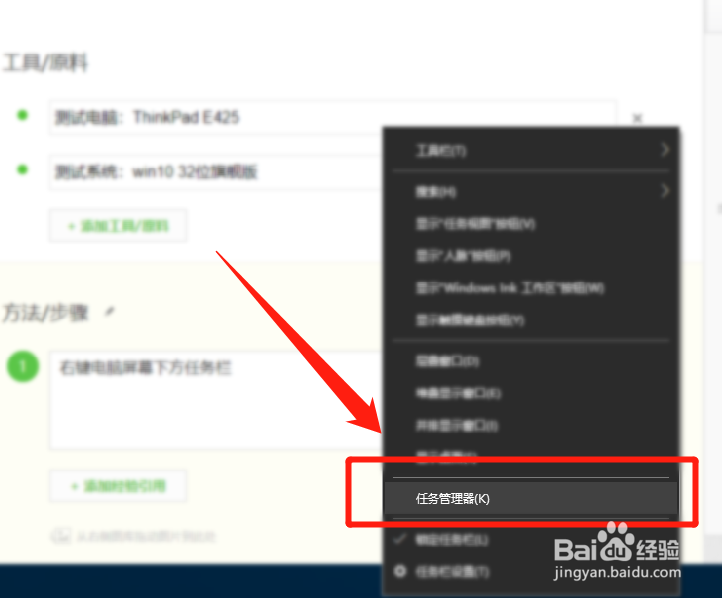 3/5
3/5在任务管理器界面里面我们就可以看到,那些程序占用cpu、内存比较厉害
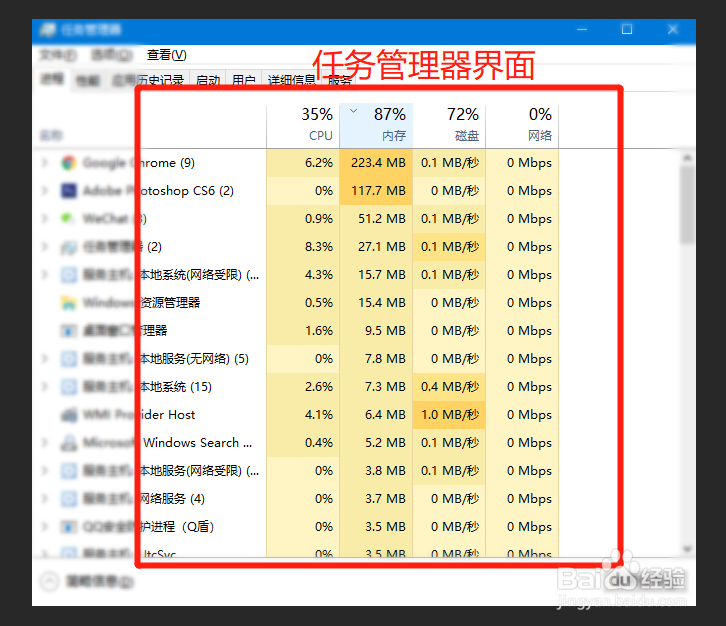 4/5
4/5我们鼠标左键点击cpu菜单列,可以对cpu使用率进行排序,这样可以很好的进行查看那些程序占用比较厉害。
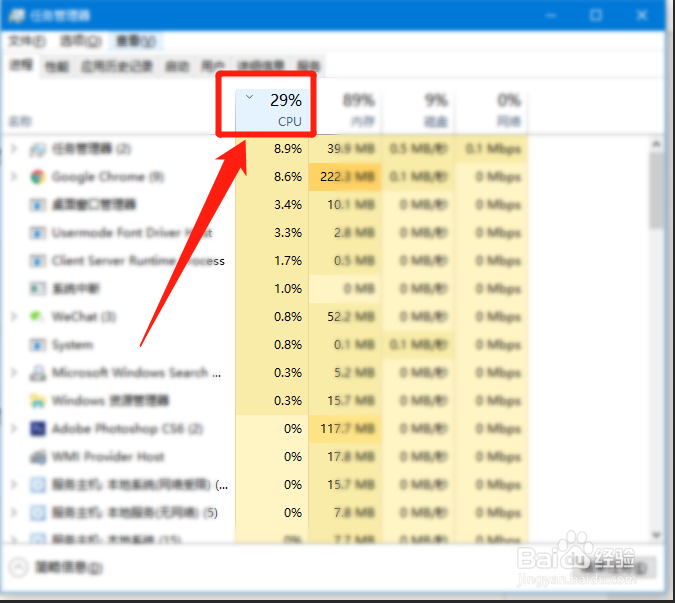 5/5
5/5最后我们可以通过左边的进程名称可以确定那些程序占用厉害,可以对这些程序进程进行结束掉处理即可。
 方法总结
方法总结1、右键任务栏
2、选择任务管理器
3、点击cpu列进行排序
4、找到占用高的程序
5、右键点击,结束任务即可
 温馨提示
温馨提示tips:对于占用cpu比较高的程序,我们可以稍后运行或者增加电脑内存和cpu性能,即可解决。
 注意事项
注意事项分享经验是为了帮助更多的人,希望你能喜欢此篇经验,如有欠缺,欢迎指正。
此篇经验内容来自zoubinghuo的分享,如果喜欢请点击投票或者收藏。未经许可,谢绝转载。
CPU占用率高CPU使用率高版权声明:
1、本文系转载,版权归原作者所有,旨在传递信息,不代表看本站的观点和立场。
2、本站仅提供信息发布平台,不承担相关法律责任。
3、若侵犯您的版权或隐私,请联系本站管理员删除。
4、文章链接:http://www.1haoku.cn/art_29526.html
上一篇:啤酒做牛肉段的小窍门
下一篇:苹果手机呼叫转移怎样取消
 订阅
订阅